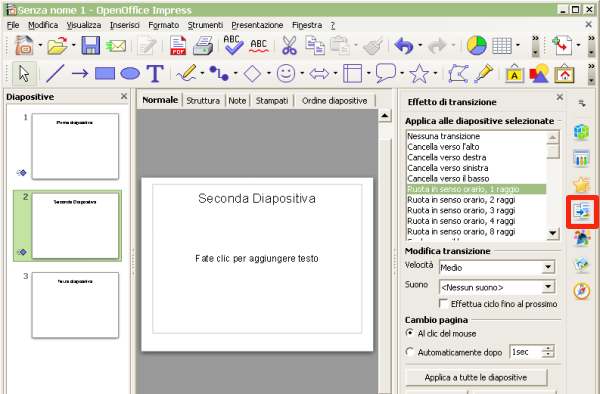
Nelle presentazioni multimediali di OpenOffice Impress è possibile aggiungere un elemento di originalità attraverso le transizioni. Si tratta di particolari effetti grafici che OpenOffice Impress visualizzerà al passaggio da una diapositiva a quella successiva.
Le transizioni in OpenOffice Impress
Il modo più semplice per gestire le transizioni tra le diapositive di una presentazione di OpenOffice Impress consiste nell’usare le funzioni della barra laterale. In Apache OpenOffice 4 questo strumento è attivo per default ma in caso può comunque essere abilitato andando nel menù “Visualizza > Barra laterale”. La barra è organizzata tramite una serie di pulsanti incolonnati in verticale; per i nostri scopi clicchiamo sul pulsante “Effetto di transizione” (evidenziato nell’immagine).
A questo punto selezioniamo una diapositiva nella colonna “Diapositive”. Nella barra “Effetto di transizione” selezioniamo uno degli effetti di transizione elencati nel riquadro “Applica alle diapositive selezionate”. Nella zona centrale della finestra di OpenOffice Impress verrà mostrato in anteprima l’effetto della transizione.
Applicare una transizione
OpenOffice Impress offre un buon numero di transizioni ma consente anche di personalizzarne diversi aspetti. La casella “Velocità” permette ad esempio di stabilire quanto rapida sarà la transizione. La casella “Suono” consente di scegliere un suono che sarà riprodotto al cambio di diapositiva. Nella sezione “Cambio pagina” è possibile infine decidere se il cambio di diapositiva debba avvenire al click del mouse o automaticamente trascorso un certo intervallo di tempo.
E’ anche possibile indicare ad OpenOffice Impress di utilizzare le stesse impostazioni di transizione per tutte le diapositive. Per ottenere questo risultato basta cliccare sul pulsante “Applica a tutte le diapositive”.
[Link | OpenOffice.org]
